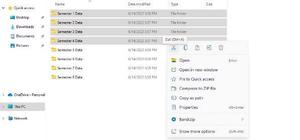哪些应用正在消耗笔记本电脑的电池? 检查Windows任务管理器

古老的任务管理器有一些新技巧。
如果您的笔记本电脑不再像以前那样运行,那么随着电池的使用年限延长并失去充电能力,这肯定是一个问题。 否则可能会需要耗电的应用程序消耗更多的电池资源。 在更换笔记本电脑的电池(或整个笔记本电脑)之前,非常值得花时间检查Windows任务管理器,以查看您的应用程序之一是否导致了电池故障,而不是电池本身。 这个久经考验的Windows实用程序有两个新的技巧(请参阅:专栏)。
等等,让我们备份。 如果您以前从未使用过任务管理器,则可以通过三种简单的方法来启动该实用程序:
任务管理器打开后,单击顶部的“进程”选项卡。 您将看到CPU,内存,磁盘,网络和GPU使用情况的统计信息,在右侧您将看到两个新列:功耗和功耗趋势。 (如果看不到这些列,请右键单击标题并选择它们。)
对于“用电趋势”列,您需要等待几分钟才能填充。 它显示了过去2分钟内应用程序或进程使用了多少电量。
对于消耗过多电池电量的应用程序,可以在任务管理器中选择它,然后单击右下角的“结束任务”按钮将其关闭。
要获得更长的趋势线,请转到“设置”>“系统”>“电池”,然后单击“查看哪些应用正在影响电池寿命”。 在这里,您可以查看过去一周或过去6或24小时内哪些应用消耗了最多的电池资源。
以上是 哪些应用正在消耗笔记本电脑的电池? 检查Windows任务管理器 的全部内容, 来源链接: utcz.com/wiki/668426.html